
| Online nápověda aplikace SpaceClaim |

|
Tento nástroj vytváří povrch uprostřed mezi dvěma odsazenými plochami. Mezilehlé plochy se automaticky prodlouží nebo oříznou na sousední plochy a vzdálenost mezi plochami se uloží jako vlastnost tloušťky. Tyto povrchy můžete použít pro FE analýzu.
Barevné zvýraznění vám ukazuje dvojice ploch, které byly vybrány, jak je znázorněno níže. Mezilehlá plocha bude odsazena od modrozelených ploch. Zelená značí, že plocha je spárována s modrozelenou plochou. Nevybrané plochy a plochy bez odsazení se zobrazují původní barvou.
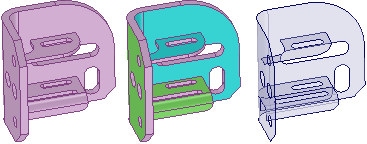
Tloušťka původního odsazení ploch modelu je uložena jako vlastnost nazvaná Tloušťka v části Mezilehlý povrch na panelu Vlastnosti. Jedná se o vlastnost plochy, takže musíte vybrat plochu v okně Návrh a ne ve stromové struktuře, i když se jedná o jednu plochu. Tuto vlastnost můžete změnit a je zahrnuta do dat ANSYS, když je odeslána do ANSYS prostřednictvím doplňku programu SpaceClaim.
a ne ve stromové struktuře, i když se jedná o jednu plochu. Tuto vlastnost můžete změnit a je zahrnuta do dat ANSYS, když je odeslána do ANSYS prostřednictvím doplňku programu SpaceClaim.
Nástroj Midsurface (Mezilehlý povrch) detekuje a odstraní malé plochy z mezilehlých povrchů, které jsou vytvořeny, když se hrana rovná polovině tloušťky dílu.
Pokud nástroj Midsurface (mezilehlý povrch) najde chybějící plochy, protože ani jednu stranu nelze odsadit, v chybovém rámečku se zobrazí chybová zpráva s uvedením ploch. Pokud nástroj nevytvoří mezilehlé díly, problémové plochy nebo hrany budou zvýrazněny.
Mezilehlé povrchy převezmou vlastnosti materiálu jejich hlavních součástí, ale vlastnosti materiálu můžete u mezilehlého objektu změnit.
Klikněte na možnost ![]() Midsurface (Mezilehlý povrch) ve skupině Analýza na záložce Příprava.
Midsurface (Mezilehlý povrch) ve skupině Analýza na záložce Příprava.
Vyberte možnost Use selected faces (Použít vybrané plochy) na panelu Možnosti.
Tato možnost automaticky detekuje všechny dvojice odsazených ploch na tělese s jednou nebo několika odsazenými vzdálenostmi.
Klikněte na plochu, pro kterou chcete vytvořit mezilehlý povrch.
Klikněte na druhou plochu, která tvoří odsazenou dvojici s první plochou. Všechny dvojice ploch, které mají stejnou vzdálenost odsazení, budou přidány do výběru.
Klikněte na detekované dvojice ploch k jejich odstranění nebo klikněte na nedetekované dvojice ploch k jejich přidání.
Dvě plochy mohou být detekovány jako dvojice, protože mají stejnou vzdálenost odsazení jako dvojice ploch, u kterých má být vytvořen mezilehlý povrch. Klikněte na modrou plochu k odstranění dvojice z výběru.
Dvojice ploch, která by měla mít vytvořen mezilehlý povrch, nemůže být detekována, protože její odsazená dvojice není dokonale odsazena od první plochy. Klikněte na plochu, kterou chcete odsadit a přidejte ji do výběru. Její mezilehlý povrch bude odsazen pomocí tloušťky sousedních detekovaných dvojic ploch.
(Volitelné) Klikněte na ikonu nástroje Select Faces (Vybrat plochy) nebo podržte klávesu Ctrl a vyberte další dvojice ploch s jinou vzdáleností odsazení.
Když přidáte dvojice ploch, všechny dvojice ploch se stejnou vzdálenost odsazení budou přidány do výběru.
Klikněte na ikonu nástroje Complete (Dokončit), když dokončíte výběr ploch.
Když úspěšně vytvoříte mezilehlý povrch, těleso se stane poloprůhledným a povrch bude neprůhledný, dokud nezvolíte jiný nástroj nebo nesmažete výběr.
Mezilehlá tělesa jsou vytvořena v součásti ve stromové struktuře a jsou pojmenována pomocí názvu původního objektu a doplněna o MidsurfaceN, kde N je jedinečné číslo.
Klikněte na možnost ![]() Midsurface (Mezilehlý povrch) ve skupině Definovat na záložce Příprava.
Midsurface (Mezilehlý povrch) ve skupině Definovat na záložce Příprava.
Vyberte možnost Use range (Použít rozsah) na panelu Možnosti.
Automaticky budou detekovány dvojice ploch se vzdálenostmi odsazení v daném rozsahu. Pokud máte vybrané dvojice ploch, rozsah se automaticky změní tak, aby zahrnoval odsazenou vzdálenost.
Klikněte na těleso, pro které chcete detekovat dvojice odsazených ploch.
Podle potřeby změňte hodnoty v možnostech Minimum thickness (Minimální tloušťka) a Maximum thickness (Maximální tloušťka) na panelu Možnosti.
Dvojice ploch v tomto rozsahu budou vybrány; dvojice ploch mimo tento rozsah budou z výběru odstraněny.
Klikněte na ikonu nástroje Complete (Dokončit), když dokončíte výběr ploch.
Chcete-li přidat nebo odstranit dvojici ploch, klikněte na libovolnou plochu ve dvojici.
Vzdálenost mezilehlého povrchu bude odsazena od této plochy o stejnou vzdálenost jako sousední plochy, bez ohledu na libovolnou potenciální odsazenou dvojici pro tuto plochu.
Pokud má plocha odsazenou dvojici, která byla již dříve zvolena, výběr dvojice bude zrušen.
Možná budete muset plochu z výběru odstranit, pokud nebude správně spárována.
Vyberte mezilehlou plochu v okně Návrh .
.
Změňte vlastnost Tloušťka v panelu Vlastnosti.
Vyberte povrch ve stromové struktuře.
Změňte vlastnost Tloušťka v panelu Vlastnosti.
Následující ikony nástroje
|
|
Ikona nástroje Select Faces (Vybrat plochy) je standardně aktivní. Tato ikona nástroje vám umožňuje vybrat dvojici odsazených ploch a všechny další dvojice odsazených ploch se stejnou vzdáleností odsazení jsou automaticky detekovány. |
|
|
Ikona nástroje Add/Remove Faces (Přidat/odstranit plochy) vám umožňuje vybrat další plochy k odsazení nebo odstranit detekované dvojice ploch z výběru. |
|
|
Ikona nástroje Swap Sides (Prohodit strany) vám umožňuje přepínat mezi dvojicemi ploch. Toto se může hodit, když detekujete dvojice s více než jednou vzdáleností odsazení a vztah odsazení není správně detekován. |
|
|
Ikona nástroje Complete (Dokončit) vytvoří mezilehlé plochy. |
Na panelu Možnosti jsou k dispozici následující možnosti:
|
Use selected faces (Použít vybrané plochy) |
Tuto možnost vyberte k vytvoření mezilehlých ploch pouze pro plochy, které vyberete. |
|
Use range (Použít rozsah) |
Tuto možnost vyberte k vytvoření mezilehlých povrchů na všech plochách ve stanoveném rozsahu tloušťky. |
|
Thickness tolerance (Tolerance tloušťky) |
Změňte hodnotu této možnosti k detekování ploch odsazených křivek s hodnotou odsazení v rámci množství tolerance. |
|
Create midsurfaces in (Vytvořit mezilehlé povrchy v) |
Vyberte možnost Same component (Stejná součást) k vytvoření mezilehlých povrchů ve stejné součásti jako je díl, který jste vybrali pro vytvoření mezilehlého povrchu. Vyberte možnost Active component (Aktivní součást) k vytvoření mezilehlých povrch v aktivní součásti. |
|
Group midsurfaces (Skupinové mezilehlé povrchy) |
Vyberte tuto možnost k vytvoření mezilehlých ploch v nové dílčí součásti. Zrušte výběr této možnost k vytvoření mezilehlých objektů v součásti, kterou vyberete ve výše uvedené možnosti (stejná součást nebo aktivní součást). |
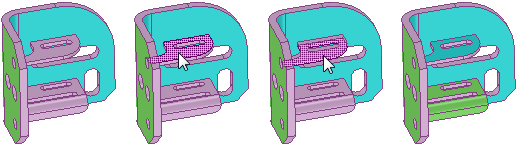
Výběr další dvojice ploch s možností Use selected faces (Použít vybrané plochy) a ikonu nástroje Select Faces (Vybrat plochy). Všechny dvojice ploch se stejným odsazením budou přidány do výběru.
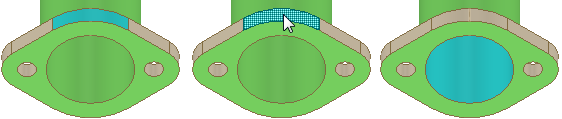
Odstranění plochy, která byla automaticky detekována, ale není požadována jako mezilehlá dvojice
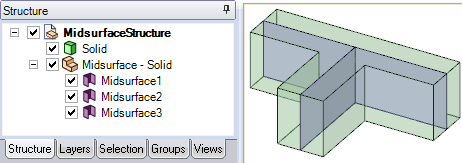
Struktura vytvořená pro mezilehlé díly
vytvořená pro mezilehlé díly
© Copyright 2015 SpaceClaim Corporation. Všechna práva vyhrazena.